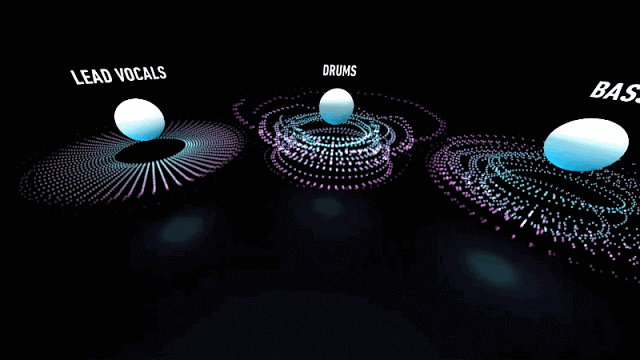Dans cet article, nous examinerons de nombreux outils de Google, ou qui fonctionnent avec Google, qui peuvent être utilisés pour enseigner, apprendre et créer avec de la musique. Ceux-ci incluent Chrome Music Lab, Song Exploder's Inside Music, AI Duet, Groove Pizza, Mix Lab, Flat et bien d'autres !
# 1 - Chrome Music Lab
https://musiclab.chromeexperiments.com/ExperimentsChrome Music Lab est une collection de 13 "expériences" interactives qui permettent aux utilisateurs de créer, de jouer et d'apprendre avec un large éventail de concepts musicaux. Les expériences incluent Song Maker, Rhythm, Spectrogram, Chords, Sound Waves, Arpeggios, Kandinsky, Melody Maker, Voice Spinner, Harmonics, Piano Roll, Oscillators, and Strings. Ces activités sont également multiplateformes et fonctionnent sur des ordinateurs portables, des tablettes et des téléphones.
Pour une présentation détaillée de chacun des 13 outils de Chrome Music Lab, visitez :
Apprendre la musique, l'art, la science, les mathématiques et plus encore avec Chrome Music Lab
# 2 - Groove Pizza
https://experiments.withgoogle.com/groove-pizza
Groove Pizza est un outil amusant pour créer des rythmes. Vous commencez avec une "pizza", puis ajoutez des temps à trois sonneries différentes, qui peuvent ensuite être lues. Voici comment ça fonctionne :
Une autre fonctionnalité intéressante de Groove Pizza est son application mathématique :
Si vous cliquez sur le bouton "Angle", les mesures d'angle pour chaque sommet seront affichées. Cela peut être un moyen utile d'enseigner ou de renforcer le concept de la somme des angles intérieurs d'un polygone.
Vous pouvez également cliquer sur le bouton "Polygon" pour ombrer les formes de votre pizza. Cela peut être lié à l'étude de différents polygones.
Enfin, les fractions peuvent être visualisées à l'aide de la pizza groove, ainsi que la possibilité de modifier le nombre de "Slices" (tranches) qui peuvent être appliquées à la comparaison des fractions et des fractions équivalentes.
- Lancez l'outil sur le site Web : https://apps.musedlab.org/groovepizza
- Vous pouvez commencer par des "Specials" prédéfinis pour voir ce qui peut être créé, puis les modifier à votre guise.
- Ou vous pouvez commencer par une pizza "Plain" où vous faites votre rythme à partir de zéro.
- Vous pouvez ajouter des temps à trois pistes différentes.
- Vous pouvez faire jusqu'à quatre pizzas groove à la fois qui se joueront les unes après les autres.
- Vous pouvez changer les instruments comme "Rock", "Techno", "Afro-Latin", "Hip-Hop" et "Jazz".
- Vous pouvez régler le "Volume", le "BPM" (battements par minute), le "Swing" (pour compenser légèrement certains des battements) et les "Slices" (nombre de battements).
- Une fois terminé, vous pouvez même télécharger votre création sous forme de fichier .WAV.
Une autre fonctionnalité intéressante de Groove Pizza est son application mathématique :
Si vous cliquez sur le bouton "Angle", les mesures d'angle pour chaque sommet seront affichées. Cela peut être un moyen utile d'enseigner ou de renforcer le concept de la somme des angles intérieurs d'un polygone.
Vous pouvez également cliquer sur le bouton "Polygon" pour ombrer les formes de votre pizza. Cela peut être lié à l'étude de différents polygones.
Enfin, les fractions peuvent être visualisées à l'aide de la pizza groove, ainsi que la possibilité de modifier le nombre de "Slices" (tranches) qui peuvent être appliquées à la comparaison des fractions et des fractions équivalentes.
Pour en savoir plus sur le fonctionnement de cet outil, consultez la vidéo ci-dessous de Google :
Mix Lab est une expérience Google qui vous permet d'utiliser des commandes vocales pour créer de la musique. Cela peut être une bonne façon de voir comment différents instruments et styles musicaux peuvent être utilisés ensemble pour créer des sons uniques. Voici comment ça fonctionne :
Pour en savoir plus sur le fonctionnement de cet outil, consultez la vidéo ci-dessous de Google :
AI Duet vous donne la possibilité de jouer de la musique avec une intelligence artificielle. À l'aide du Machine Learning, Google a introduit de nombreuses musiques dans l'IA afin qu'il puisse répondre à ce que vous jouez avec sa propre mélodie complémentaire. Pour l'essayer :
Pour en savoir plus sur le fonctionnement de cet outil, consultez la vidéo ci-dessous de Google :
Inside Music vous permet de pénétrer à l'intérieur de la musique pour voir et entendre comment chaque morceau contribue à l'ensemble. Cette expérience a utilisé Web VR pour vous mettre à l'intérieur d'une représentation à 360 degrés d'une chanson, avec chacun des différents instruments ou voix séparés. Pour en faire l'expérience, procédez comme suit :
# 3 - Mix Lab
https://experiments.withgoogle.com/voice/mixlabMix Lab est une expérience Google qui vous permet d'utiliser des commandes vocales pour créer de la musique. Cela peut être une bonne façon de voir comment différents instruments et styles musicaux peuvent être utilisés ensemble pour créer des sons uniques. Voici comment ça fonctionne :
- Vous pouvez lancer l'outil à partir du site Web à https://mixlab.withgoogle.com/
- Ou vous pouvez simplement dire "Hey Google, talk to MixLab" lorsque vous utilisez Google Assistant ou un Google Home.
- Maintenant, vous pouvez simplement parler à Google pour ajouter différents sons à quatre pistes, dont "Guitar", "Drums", "Bass" et "Keyboard".
- Vous pouvez dire des choses comme "Play me a funky bass" (joue moi une basse funy) ou "Add some jazz drums" (ajoute un batterie jazz) ou simplement "Add some jazz drums" (joue-moi quelque chose).
- Si vous aimez ce que vous créez, vous pouvez le partager avec d'autres en cliquant sur "Share this mix" ("Partager ce mix") dans le coin inférieur droit.
Pour en savoir plus sur le fonctionnement de cet outil, consultez la vidéo ci-dessous de Google :
# 4 - AI Duet
https://experiments.withgoogle.com/ai/ai-duetAI Duet vous donne la possibilité de jouer de la musique avec une intelligence artificielle. À l'aide du Machine Learning, Google a introduit de nombreuses musiques dans l'IA afin qu'il puisse répondre à ce que vous jouez avec sa propre mélodie complémentaire. Pour l'essayer :
- Accédez au site à l'adresse : https://experiments.withgoogle.com/ai/ai-duet/view/
- Cliquez sur "Play"
- Commencez à jouer en cliquant sur le clavier musical à l'écran.
- Ou utilisez votre clavier d'ordinateur avec la ligne "A" étant les touches blanches du clavier et la ligne "Q" étant les touches noires.
- L'ordinateur jouera alors un duo avec vous en fonction de ce que vous avez joué.
Pour en savoir plus sur le fonctionnement de cet outil, consultez la vidéo ci-dessous de Google :
# 5 - Inside Music
https://experiments.withgoogle.com/inside-musicInside Music vous permet de pénétrer à l'intérieur de la musique pour voir et entendre comment chaque morceau contribue à l'ensemble. Cette expérience a utilisé Web VR pour vous mettre à l'intérieur d'une représentation à 360 degrés d'une chanson, avec chacun des différents instruments ou voix séparés. Pour en faire l'expérience, procédez comme suit :
- Accédez au site à l'adresse : https://experiments.withgoogle.com/webvr/inside-music/view/
- Cliquez sur "Entrez 360".
- Choisissez une chanson que vous souhaitez entendre.
- La chanson sera jouée avec chaque piste éclatée.
- Vous pouvez cliquer et faire glisser pour vous déplacer dans la scène, puis cliquer sur n'importe quel instrument pour l'activer ou le désactiver.
- Cela fonctionne sur votre navigateur Web, mais peut également être une expérience avec un casque VR ou sur votre téléphone.
Cela peut être un outil utile pour aider les élèves à disséquer une chanson pour mieux comprendre comment chaque instrument ou piste contribue à la chanson entière. Pour en savoir plus sur le fonctionnement de cet outil, consultez la vidéo ci-dessous de Google :
L'outil "Voir la musique" vous permet de visualiser les sons et la musique . Vous pouvez choisir plusieurs sources pour la musique, ainsi que plusieurs méthodes différentes pour afficher les sons. Voici comment ça fonctionne :
Le semi-conducteur vous permet de diriger un orchestre directement dans votre navigateur. À l'aide de la caméra de votre ordinateur, vous pouvez déplacer vos bras pour modifier le tempo, le volume et l'instrumentation du morceau de musique. Le programme joue ensuite la partition en fonction de vos mouvements pendant que vous dirigez. Voici comment ça fonctionne :
# 6 - Voir la musique
https://experiments.withgoogle.com/seeing-musicL'outil "Voir la musique" vous permet de visualiser les sons et la musique . Vous pouvez choisir plusieurs sources pour la musique, ainsi que plusieurs méthodes différentes pour afficher les sons. Voici comment ça fonctionne :
- Accédez au site Web à l'adresse : https://creatability.withgoogle.com/seeing-music/
- Choisissez où vous souhaitez obtenir votre échantillon de musique / sons, y compris votre microphone, les échantillons de sons fournis (sax, guitare, violon, etc.), un piano à l'écran jouable ou un fichier audio téléchargé de votre choix.
- Choisissez la visualisation que vous souhaitez utiliser, y compris Hilbert Scope, Spectogram, Waveform, Oscilloscope, etc.
- Vous pouvez également activer l'option "Grid and Notes" ("Grille et notes") qui affichera les notes réelles pendant la lecture de la musique.
# 7 - Semi-conducteur
https://experiments.withgoogle.com/semi-conductorLe semi-conducteur vous permet de diriger un orchestre directement dans votre navigateur. À l'aide de la caméra de votre ordinateur, vous pouvez déplacer vos bras pour modifier le tempo, le volume et l'instrumentation du morceau de musique. Le programme joue ensuite la partition en fonction de vos mouvements pendant que vous dirigez. Voici comment ça fonctionne :
- Accédez au site à l' adresse : https://semiconductor.withgoogle.com/
- Cliquez sur "Start" ("Démarrer")
- Positionnez votre corps pour que votre webcam vous corresponde au contour de l'écran.
- Lorsque vous êtes en position, l'orchestre démarre et vous pouvez diriger.
- La vitesse à laquelle vous déplacez vos bras contrôle la vitesse de l'orchestre.
- Déplacer vos bras vers le haut ou vers le bas rend l'orchestre plus fort ou plus doux.
- Déplacer vos bras d'un côté à l'autre contrôle les sections de l'orchestre qui jouent.
Pour en savoir plus sur le fonctionnement de cet outil, consultez la vidéo ci-dessous de Google :
Le site Google Arts and Culture est une énorme collection de photos, de documents sources primaires, de vidéos, d'expériences VR, etc., tous dédiés à cataloguer et explorer l'histoire humaine, l'art, la musique, etc. Pour la musique, une collection particulièrement utile est la section "Arts du spectacle" du site.
# 8 - Google Arts and Culture
https://artsandculture.google.com/project/performing-artsLe site Google Arts and Culture est une énorme collection de photos, de documents sources primaires, de vidéos, d'expériences VR, etc., tous dédiés à cataloguer et explorer l'histoire humaine, l'art, la musique, etc. Pour la musique, une collection particulièrement utile est la section "Arts du spectacle" du site.
- Accédez au site à l'adresse : https://artsandculture.google.com/project/performing-arts
- Explorez les différentes sections des "Arts du spectacle", notamment :
- Histoires - Présentations multimédias sur des sujets musicaux
- Visites virtuelles - Visites panoramiques à 360 degrés sur la rue des théâtres du monde entier et d'autres lieux musicaux
- Objets - Plus de 15 000 photos et artefacts en haute résolution
- Vidéos - vidéos immersives à 360 degrés qui vous plongent dans des performances musicales
- Collections - Collections thématiques de matériel sur différents lieux, théâtres, mouvements, etc.
# 9 - YouTube
https://www.youtube.comBien sûr, aucune liste de ressources musicales ne serait complète sans mentionner YouTube. C'est une façon fantastique d'exposer les étudiants à la musique du monde entier et à travers le temps, ainsi que d'apprendre des sujets en théorie musicale. Vous trouverez ci-dessous une petite liste de chaînes YouTube et de listes de lecture utiles sur la musique pour commencer :
- Éducation musicale TED-Ed - Lien YouTube
- Théorie de la musique en deux minutes - Lien YouTube
- Chris Wright - Comprendre la musique - Lien YouTube
- Wakeland High School AP Music Theory - Lien YouTube
- Guide de l'auditeur - lien YouTube
- Instruments de l'Orchestre de première année - Lien YouTube
- Odd Quartet - Histoire de la musique, théorie et technologie - Lien YouTube
- Music Theory Guy - Lien YouTube
- La physique de la musique - Lien YouTube
Dans la "french team" :
- chaine de nikkojazz (et celle ci)
- Sara Toupin
- Musique en coulisses
- musiclycee
- Florence Deneux Mazicmu
- Fabienne Miqueu
- Tout le monde peut faire de la musique !
- giikymusic
- Cours musique Asfeld / Château-Porcien
- Ed Musicale
- ProfdeZik
- Prof de Musique
- Mme TORRES
- La clef de sol
- .... désolé pour les oubliés, il y en a tellement !
# 10 - Site Web plat et modules complémentaires
https://flat.ioUn autre outil de composition musicale est le site Web Flat , ainsi que le module complémentaire Flat pour Doc et Slides. Le site Web à https://flat.io est la version complète de l'outil, qui permet aux étudiants d'écrire en collaboration des partitions avec une large gamme d'instruments. Il existe une version gratuite, une version payante et une version éducative ( https://flat.io/edu ) qui s'intègre à Google Classroom. J'ai testé la version gratuite qui vous permet de créer 15 partitions avec plus de 100 instruments.
En plus de la version complète de Flat sur le Web, il existe également une version simplifiée en tant que module complémentaire pour Google Docs et Google Slides . Voici les bases de son fonctionnement :
- Installez le module complémentaire Flat pour Docs ou le module complémentaire Flat pour Slides .
- Lancez l'outil en cliquant sur "Add-ons" ("Modules complémentaires") puis "Flat" puis "Insert Musical Snippet" ("Insérer un extrait musical").
- Vous pouvez désormais composer votre extrait musical à l'aide des notes et des éléments de menu.
- Cliquez sur le bouton de lecture selon vos besoins pour entendre ce que vous avez créé.
- Cliquez sur "Insert" ("Insérer") lorsque vous avez terminé pour ajouter l'extrait de code à votre document ou diapositive en tant qu'image.
- Plus tard, vous pouvez lire la musique en sélectionnant l'image et en rouvrant le module complémentaire.
# 11 - Soundtrap
https://www.soundtrap.comSoundtrap est un outil de composition musicale et de collaboration très puissant mais très facile à utiliser. Bien qu'il ne soit pas de Google, il fonctionne bien avec votre compte Google. Vous pouvez vous connecter à l'aide de votre compte Google et si vous choisissez d'acheter la version éducation , elle s'intègre à Google Classroom (et offre de nombreux autres avantages).
- 5 projets
- 900 boucles
- 210 instruments et sons
Voici les bases sur le fonctionnement de Soundtrap :
- Connectez-vous au site à https://www.soundtrap.com
- Ouvrez un projet existant ou créez-en un nouveau.
- Sur l'écran de l'éditeur, vous pouvez maintenant ajouter et modifier des pistes pour votre composition.
- Vous pouvez ajouter une piste en choisissant parmi la grande collection de boucles pré-faites avec de nombreux instruments différents.
- Ou vous pouvez ajouter une piste en l' enregistrant vous-même avec le clavier à l'écran, en utilisant à nouveau des centaines de sons d'instruments.
- Vous pouvez inviter des collaborateurs à travailler avec Soundtrap avec vous sur votre création.
- Une fois terminé, vous pouvez exporter votre musique dans plusieurs formats différents.
# 12 - Screencastify
Lien vers l'extension Chrome Web Store
Se tenir devant une classe ou un groupe d'élèves pour chanter une chanson ou jouer d'un instrument peut être une situation stressante pour certains élèves. Il est très facile pour leurs nerfs de se mettre en travers afin que la performance de l'élève soit une mauvaise représentation de ce qu'il sait vraiment. Une option pour aider à cela est de permettre aux étudiants de s'enregistrer avec un screencast.
Se tenir devant une classe ou un groupe d'élèves pour chanter une chanson ou jouer d'un instrument peut être une situation stressante pour certains élèves. Il est très facile pour leurs nerfs de se mettre en travers afin que la performance de l'élève soit une mauvaise représentation de ce qu'il sait vraiment. Une option pour aider à cela est de permettre aux étudiants de s'enregistrer avec un screencast.
Bien que nous considérions souvent la capture d'écran comme l'enregistrement de votre écran, la plupart des outils vous permettront également d'enregistrer simplement votre webcam. Les élèves peuvent s'enregistrer chanter leur chanson ou jouer leur musique dans l'intimité de leur propre maison. Cela peut avoir plusieurs avantages :
Il existe de nombreux excellents outils d'enregistrement d'écran que vous et vos élèves pouvez utiliser. L'un de mes favoris est l'extension Screencastify Chrome, qui peut être installée à partir du Chrome Web Store ici.
- L'élève sera beaucoup moins nerveux, vous obtiendrez une mesure plus précise de ce qu'il sait ou peut faire.
- L'élève effectuera probablement l'enregistrement plusieurs fois pour le rendre parfait, encourageant beaucoup de pratique et de répétition.
- L'élève gagnera probablement en confiance, car le screencast sert de tremplin pour présenter en direct par la suite.
Il existe de nombreux excellents outils d'enregistrement d'écran que vous et vos élèves pouvez utiliser. L'un de mes favoris est l'extension Screencastify Chrome, qui peut être installée à partir du Chrome Web Store ici.
Conclusion
La musique est un outil puissant pour l'apprentissage et l'expression des élèves. La technologie peut offrir de nombreuses façons d'enrichir et d'étendre cette expérience. Si vous disposez d'autres ressources technologiques utiles pour l'enseignement et l'apprentissage de la musique, pensez à les partager.
Traduction de : https://www.controlaltachieve.com/2019/01/google-music.html